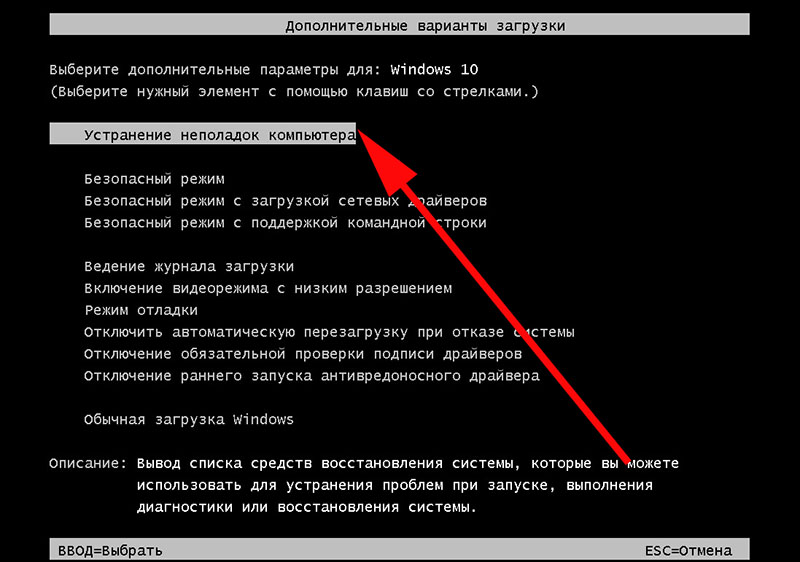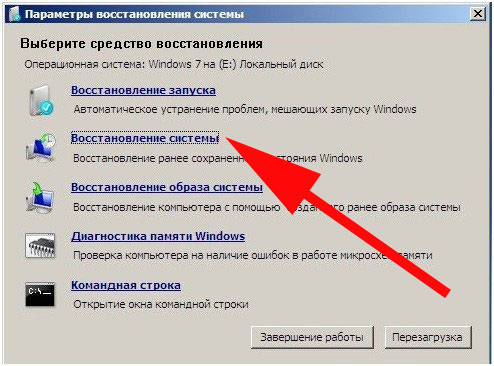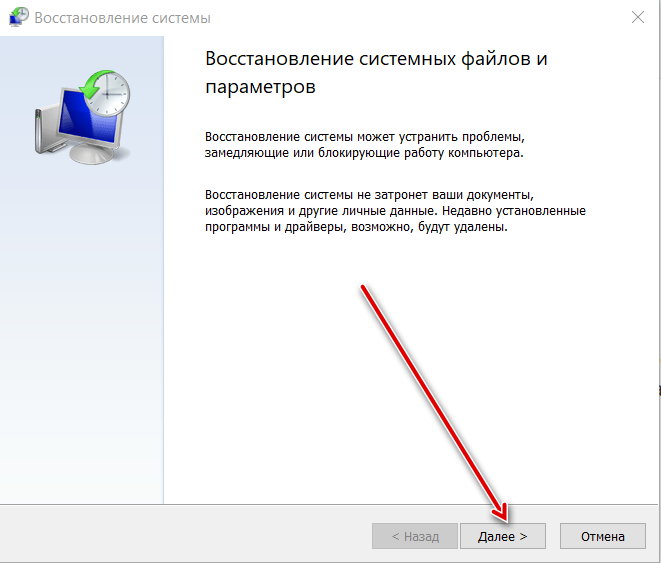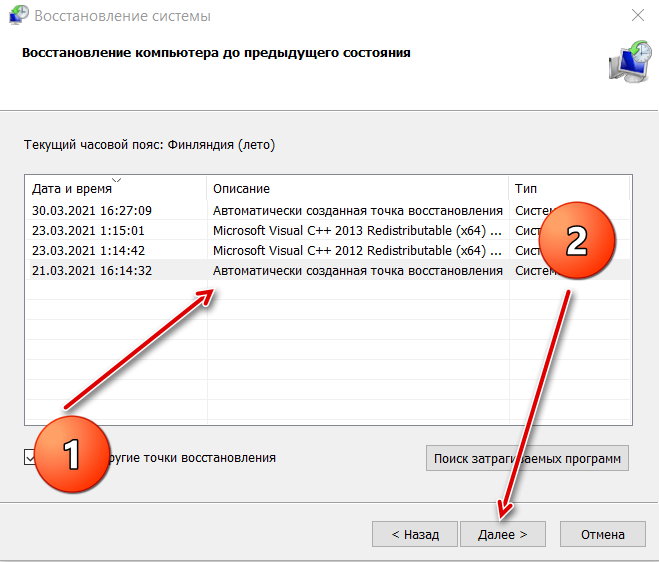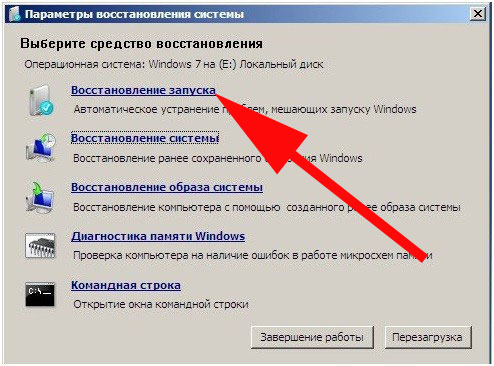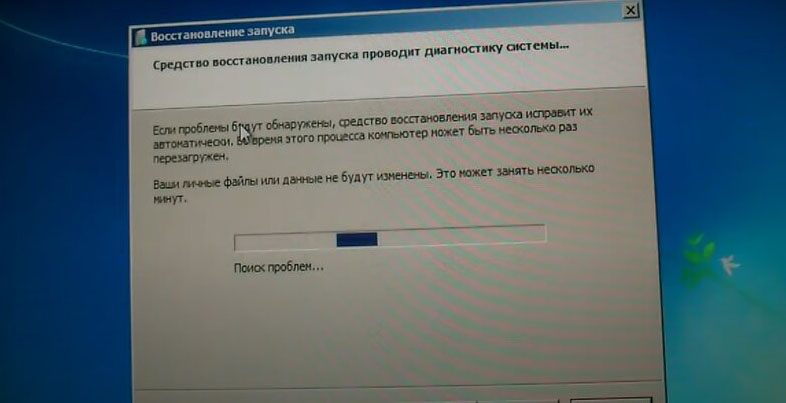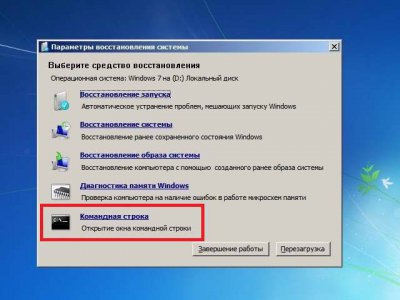|
11 / 2 / 0 Регистрация: 08.06.2011 Сообщений: 158 |
|
|
1 |
|
Не удалось запустить компьютер. Средство восстановления запуска проводит диагностику системы23.09.2012, 20:55. Показов 307304. Ответов 13
Все было нормально , потом выключил комп , включил и пишет Не удалось запустить компьютер. Средство восстановления запуска проводит диагностику системы. Бегает строка, устранение неполадок. Проходит Диагностика и предлагается отправить отчет в майкрософт(( Кто знает в чем дело и как сделать откат ? В безопасном режиме не запускается( опять бежит строка , комп не подключен к сети, может и за этого он не может проверить на ноличие ошибок?
0 |
|
21301 / 12111 / 653 Регистрация: 11.04.2010 Сообщений: 53,466 |
|
|
23.09.2012, 21:04 |
2 |
|
попробуйте вставить установочный диск с win7, он запуститься, выберите язык а потом восстановление системы
0 |
|
11 / 2 / 0 Регистрация: 08.06.2011 Сообщений: 158 |
|
|
23.09.2012, 21:06 [ТС] |
3 |
|
В том то и дело что его нет, вот через F8 выбрал режим последней удачной загрузкой, и все он загрузил, может сделать востановление прямо сейчас в этом режиме?
0 |
|
21301 / 12111 / 653 Регистрация: 11.04.2010 Сообщений: 53,466 |
|
|
23.09.2012, 21:10 |
4 |
|
Сергей1, так если загрузил, значит все пучком… сделайте просто точку восстановления на всякий случай, мало ли что…
0 |
|
11 / 2 / 0 Регистрация: 08.06.2011 Сообщений: 158 |
|
|
23.09.2012, 21:13 [ТС] |
5 |
|
он мне выдает точки восстановления сегодня других вариантов нет(
0 |
|
21301 / 12111 / 653 Регистрация: 11.04.2010 Сообщений: 53,466 |
|
|
23.09.2012, 21:16 |
6 |
|
ну на нет и суда нет. если все работает, то создайте САМИ точку восстановления, а другие сегодняшние потом удалите, чтобы не путаться
0 |
|
11 / 2 / 0 Регистрация: 08.06.2011 Сообщений: 158 |
|
|
23.09.2012, 21:19 [ТС] |
7 |
|
Я выполнил рекомендуемую точку восстановления , он все сделал, и опять тоже самое, можете по подробнее объяснить как сделать восcтонавление, как создать точку самому?
0 |
|
21301 / 12111 / 653 Регистрация: 11.04.2010 Сообщений: 53,466 |
|
|
23.09.2012, 21:25 |
8 |
|
Win + R -> rstrui Миниатюры
0 |
|
11 / 2 / 0 Регистрация: 08.06.2011 Сообщений: 158 |
|
|
23.09.2012, 21:27 [ТС] |
9 |
|
Win + R -> rstrui И что это?
0 |
|
21301 / 12111 / 653 Регистрация: 11.04.2010 Сообщений: 53,466 |
|
|
23.09.2012, 21:31 |
10 |
|
это буквы, вы не видите разве? Win+R это сочетание клавиш — Win там где нарисован флажок, это между ctrl и alt а R — это клавиша в верхнем буквенном ряду, между E и T
1 |
|
11 / 2 / 0 Регистрация: 08.06.2011 Сообщений: 158 |
|
|
23.09.2012, 21:35 [ТС] |
11 |
|
Да я все это понял, вы поймите я запускать сейчас буду через F8 с последний удачной загрузкой , он загружает все ок, и как вы говорите сделать точку восстановления самому,как это сделать и сработает ли это? просто я нажал рекомендованное восстановление он не загрузил после отката , а выдал опять строку..
0 |
|
11 / 2 / 0 Регистрация: 08.06.2011 Сообщений: 158 |
|
|
23.09.2012, 21:39 [ТС] |
13 |
|
так он сам сделал откат перезагрузил , и потом опять бежит строка) вот сейчас все нормально загрузилось)) только что теперь через F8 запускать его?((
0 |
|
21301 / 12111 / 653 Регистрация: 11.04.2010 Сообщений: 53,466 |
|
|
23.09.2012, 21:42 |
14 |
|
я вам сказал, проверяйте хард, можете память до кучи погонять
0 |
У меня с Windows 7 такая проблема. Включаю ноут, сначала вроде бы ничего, на экране сообщение «Запуск Windows». Затем до того как появляется эмблема Windows, возникает бегущая строка «Загрузка файлов…» Потом появляется окно Восстановление запуска: Средство восстановления запуска проводит диагностику системы… Ниже, на сером фоне текст сообщения: «Если проблемы будут обнаружены, средство восстановления запуска исправит их автоматически. Во время этогопроцесса комп может быть перезагружен неск. раз.» Затем через секунд 10 всплывает окно: «Средство восстановления запуска не может автоматически восстановить этот компьютер». Закрываю всплывающее окно и вижу новое окно Восстановление запуска: Windows не может автоматически устранить неполадки этого компьютера… Остаётся нажать только Готово и комп вырубается. Далее весь этот процесс (всё что я сказал) можно повторять беск. число раз.
Ответы
|
||||||||
|
||||||||
|
||||||||
|
||||||||
|
||||||||
|
||||||||
|
||||||||
|
||||||||
|
||||||||
|
||||||||
|
||||||||
|
||||||||
Разработчики Windows всегда стремятся сделать так, чтобы пользователи сталкивались с минимумом проблем при использовании их продукта. И даже внедрили в систему функции автоматического поиска неполадок и восстановления работы. И с каждым обновлением данная функция улучшается.
Но алгоритмы машины не всегда всесильны, и иногда Windows не в состоянии сама себя восстановить. Тогда на помощью компьютеру должен прийти человек. Не всегда для этого нужно быть специалистом и мастером. Большинство таких проблем можно решить самостоятельно.
В этой статье мы рассмотрим одну из таких ситуаций, когда система не может состоятельно восстановить свою работу. А именно появление сообщения «Средство восстановления запуска не может автоматически восстановить этот компьютер». Вы узнаете, что можно сделать в этом случае самостоятельно без вызова специалиста, а также от чего появилась такая проблема.
Содержание
- Почему средство восстановления запуска не может восстановить компьютер
- Причин этого сообщения может быть несколько:
- Подключенная периферия — эту причину проверить легче всего, поэтому начнём с неё
- Дополнительные варианты загрузки Windows
- Что делать, если восстановить запуск не удаётся
Почему средство восстановления запуска не может восстановить компьютер
Проблема характеризуется следующим образом. При включении компьютера, он не загружается, а пытается восстановить систему. Когда он заканчивает попытку восстановления, то сообщает о том, что это сделать невозможно. И при очередной перезагрузке всё снова повторяется, не приводя к положительным результатам.
Причин этого сообщения может быть несколько:
- Самая частая причина: не корректное завершение работы, которое возникает, например, если отключить компьютер с помощью кнопки питания. Либо, если во время работы отключилось электричество.
- Некоторые программы, особенно антивирусы, могут создавать такую проблему в случае какого-либо повреждения или не правильной настройки.
- Повреждение системных файлов, драйверов или реестра может привести к этой проблеме. Повредиться они могут как по вине пользователя, который случайно их изменяет либо удаляет, или из-за вирусов.
- Не секрет, что все жёсткие диски имеют срок службы, и когда он заканчивается, может появляться такая проблема.
- Также это может быть из-за физических неполадок подключения жёсткого диска.
- И последняя причина — к компьютеру подключена какая-то периферия, которая мешает загрузке или восстановлению.
Итак, давайте разбираться, как это можно решить.
Вам может быть это интересно: BAD_SYSTEM_CONFIG_INFO в Windows 10 как исправить.
Подключенная периферия — эту причину проверить легче всего, поэтому начнём с неё
Если к компьютеру подключены какие-то устройства по USB или другим портам, то они могут негативно влиять на возможность загрузки, а также восстановления системы. Попробуйте отключить всё и повторить попытку.
Дополнительные варианты загрузки Windows
Дополнительные варианты загрузки Windows позволяют диагностировать или устранить неполадку, и в данной проблеме это тоже может помочь. Дополнительные варианты включаются на любой версии Windows и на любом компьютере одинаково — для этого нужно во время загрузи нажимать клавишу F8. Чтобы не пропустить нужный момент, когда эта кнопка должна быть нажата, рекомендуется нажимать на неё раз в секунду во время загрузки. Если вы всё сделали верно, то вы увидите список вариантов загрузки. Список вариантов может отличаться в зависимости от версии Windows.
Управлять здесь можно с помощью кнопок стрелка вниз и стрелка вверх, двигая курсор по списку вариантов. Чтобы выбрать нужный вариант, следует нажать на клавишу Enter. Используются лишь три кнопки.
Самое простое и быстрое, что тут можно попробовать — это «Обычная загрузка Windows». В некоторых случаях это помогает. Поэтому с помощью стрелки внизу, подвиньте курсор до этой строки и нажмите Enter. Компьютер выключится и включится снова.
Если проблема «Средство восстановления запуска не может автоматически восстановить этот компьютер» осталась, то можно попробовать ещё один вариант — «Устранение неполадок компьютера» (есть не во всех версиях Windows).
- Стрелками установите курсор на строку «Устранение неполадок компьютера» и нажмите Enter.
- После загрузки появится небольшая утилита с несколькими режимами работы. Два варианта здесь могут помочь вам решить проблему загрузки Windows.
- Вариант «Восстановление системы» позволит вам попытаться восстановить Windows на более ранее состояние из резервной копии. Естественно, что способ сработает только в том случае, если создание резервных копий на компьютере было включено (по умолчанию оно включено, но некоторые пользователи отключают).
- После запуска утилиты восстановления, нажмите «Далее».
- Выберите точку восстановления. А затем нажмите «Далее». Обратите внимание, что все программы, которые были установлены и настройки, которые были сделаны после создания точки восстановления, после её восстановления, будут утерянные. Ваши личные файлы будут сохранены.
- Компьютер восстановит Windows из заданной точки и система загрузится в прежнем виде.
- После запуска утилиты восстановления, нажмите «Далее».
- Если это не помогло, то можно опробовать вариант «Восстановление запуска».
- Здесь вам не придётся ничего выбирать, а нужно лишь подождать, пока утилита попытается сделать восстановление. Если всё получится, то Windows запустите. Если нет, то появится снова сообщение о невозможности восстановления запуска.
- При этом, можно попробовать сделать «Восстановление запуска» после реализации пункта «Восстановление системы», восстановив её из разных резервных точек.
- Здесь вам не придётся ничего выбирать, а нужно лишь подождать, пока утилита попытается сделать восстановление. Если всё получится, то Windows запустите. Если нет, то появится снова сообщение о невозможности восстановления запуска.
Видео ниже покажет данный способ наглядно.
Что делать, если восстановить запуск не удаётся
Если причина кроется в повреждённом жёстком диске, который исчерпал свой ресурс, то тут, очевидно, есть только один вариант — заменить жёсткий диск. После этого придётся заново установить Windows.
Если же диск исправен, но и ничего из выше описанного не помогло, то следует переустановить Windows. Это самый гарантированный (при исправном железе), но и самый трудоёмкий способ решить проблему.
Всем привет. Проблема следующая. На ноуте установлена Windows 7, 32bit. При загрузке Windows:
1. Сначала появляется полоса, «Загрузка файлов»
2. Затем появ-ся окно «Восстановление системы». В нем: «Средство восстановления запуска проводит диагностику».
3. Затем итоговое окно. «Средство восстановления запуска не может автоматически восстановить этот компьютер».
Дальше еще есть «Показать подробности проблемы»
Сигнатура проблемы:
Имя события проблемы: StartupRepairOffline
Сигнатара проблемы 01: 6.1.7600.16385
Сигнатара проблемы 02: 6.1.7600.16385
Сигнатара проблемы 03: unknown
Сигнатара проблемы 04: 10
Сигнатара проблемы 05: AutoFailover
Сигнатара проблемы 06: 1
Сигнатара проблемы 07: MissingOsLoader
P.S. Делал:
1. При попытки сделать восстановление с диска с Windows — происходит тоже самое «Средство восстановления запуска не может автоматически восстановить этот компьютер». Пробовал с двух разных дисков.
2. Проверку тома на наличие ошибок — делал. Все Ок.
Восстановление Виндовс 7 при запуске: неприятная проблема
В один прекрасный день, когда вы включаете компьютер, то вы можете увидеть вместо привычной загрузки Windows 7, бесконечный запуск средства восстановления запуска Windows. Средство восстановления после долгой проверки выводит сообщение «Средство восстановления запуска не может автоматически восстановить этот компьютер». Далее вам остается либо перезагрузить, либо выключить компьютер. После перезагрузки этот процесс повторяется снова. При загрузке в «Безопасном режиме» также появляется окно восстановления запуска. Не помогает и восстановление системы в более раннее состояние.
Вся информация далее предназначена для тех, кто не знает, почему Виндовс 7 не запускается, пишет средство восстановления запуска не может автоматически восстановить этот компьютер или интересуется, почему выскакивает проблема «Не удалось запустить компьютер средство восстановления запуска».
Постоянный запуск восстановления запуска Windows 7
Но решение проблемы постоянного запуска восстановления в Виндовс 7 или когда средство восстановления запуска проводит диагностику системы, все же есть. Дождитесь окончания проверки восстановления запуска и нажмите на »Показать дополнительные возможности восстановления системы ». Затем выберите меню командная строка:
Восстановление запуска Windows 7 бесконечно
В командной строке пропишите bcdboot.exe C:\windows и после этого перезагрузите компьютер. Если появится выбор загрузки, то выберите »Загрузка последней удачной конфигурации» и Windows 7 нормально загрузиться.
Все, теперь вряд ли придется столкнуться с проблемой, когда Windows 7 загружается только в режиме восстановления или когда Виндовс 7 запускается через восстановление запуска.